## 用戶管理
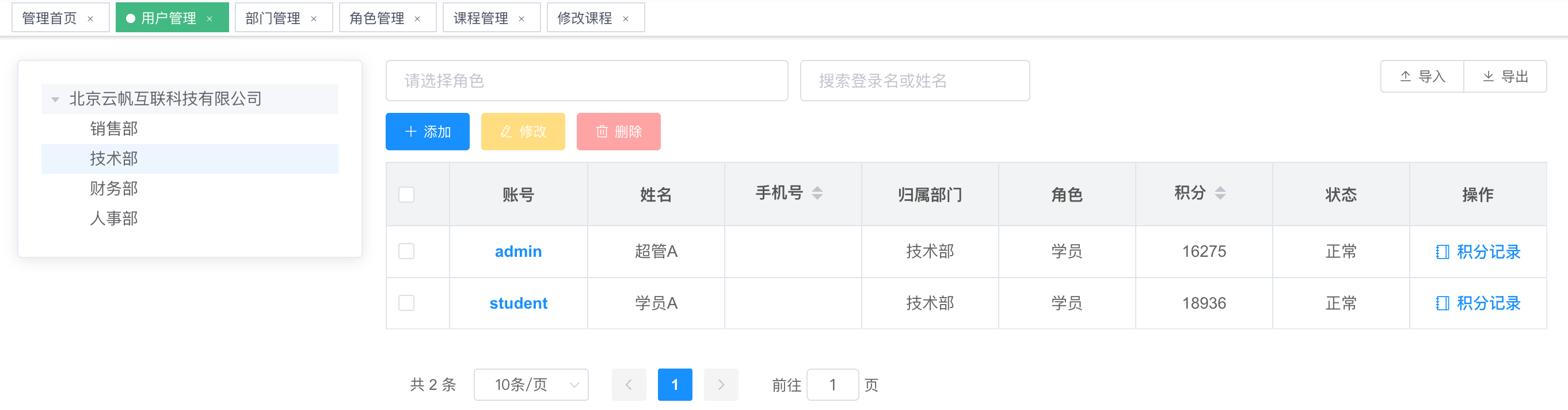
點擊管理端左側菜單{用戶管理-用戶管理}。
*****
*****
### 1、手動添加/修改用戶
Step1:點擊【+添加】,填寫信息
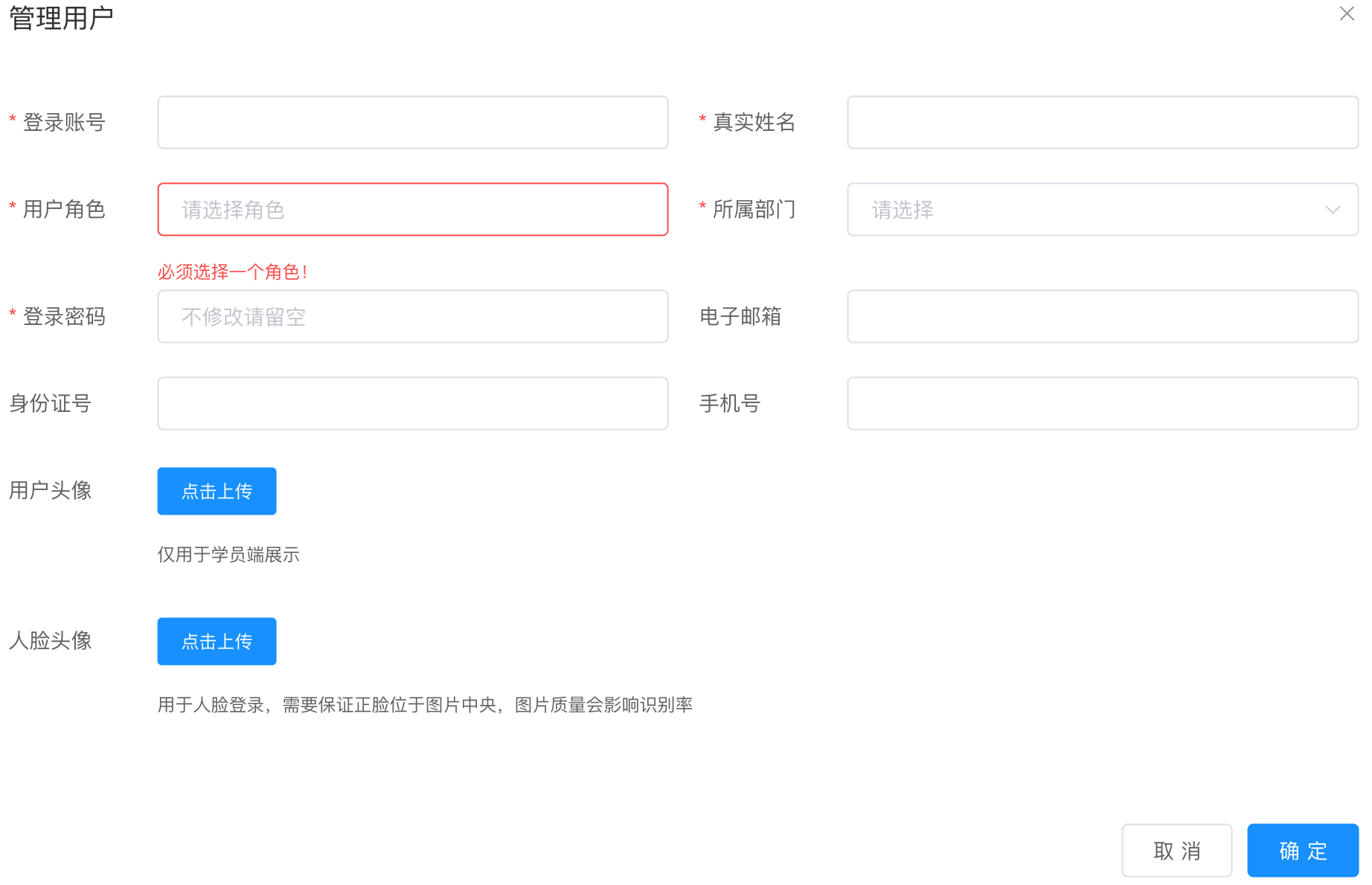
l**登錄賬號**:必填項,用于登錄。
l**真實姓名**:必填項,填寫真實姓名。
l**登錄密碼**:必填項,登錄密碼。
l**所屬部門**:必填項,設置用戶所在部門,用戶與部門的關系為一對一。
l**用戶角色**:必填項,設置用戶角色,可配置多個角色。
l**電子郵箱**:選填項,填寫電子郵箱。
l**身份證號**:選填項,填寫身份證信息,證書中可引用身份證號。
l**用戶頭像**:選填項,用戶個性設置。
l**用戶頭像**:選填項,用戶個性設置。
l**人臉照片**:選填項,用于人臉識別,請上傳帶人臉的照片,否則無法保存成功。
*****
Step2:點擊右下角【確定】,保存用戶。
### 批量導入用戶
Step1:右上角點擊【導入】,點擊“下載導入模板”
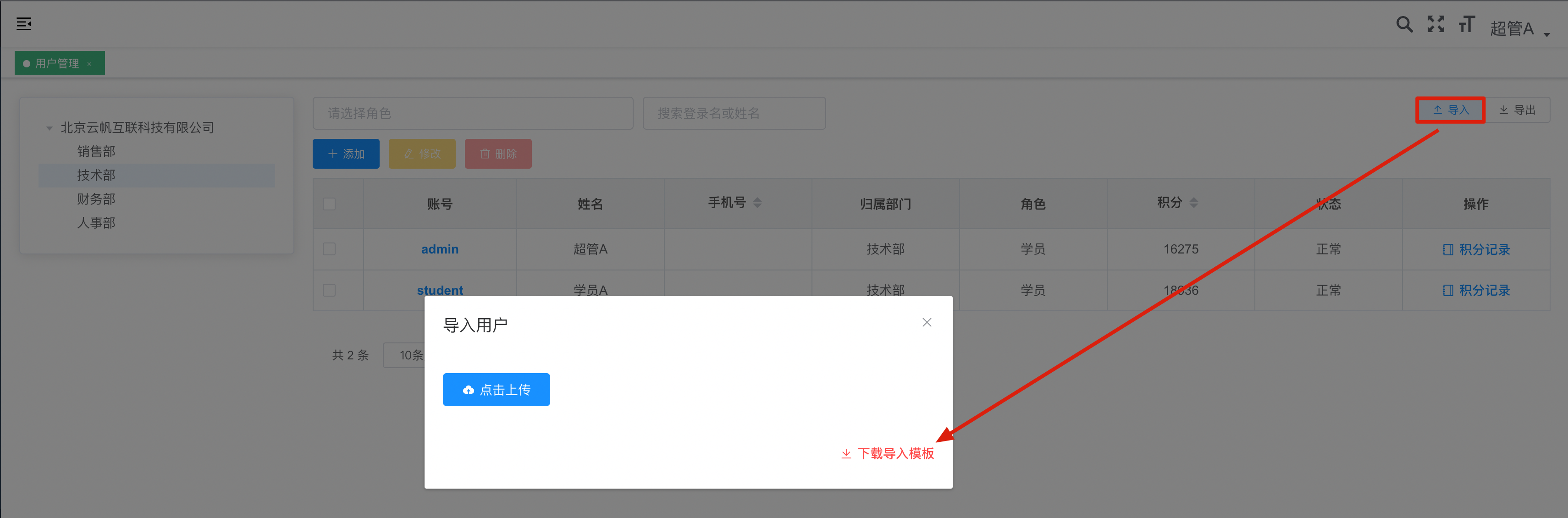
Step2:閱讀錄入規則
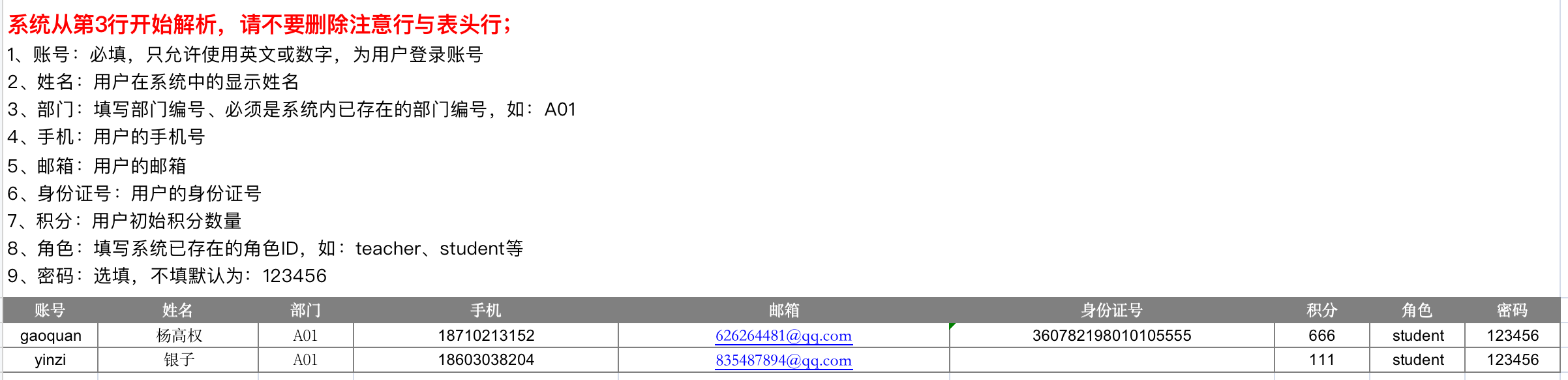
Step3:編輯用戶信息,操作【點擊上傳】,導入完成
### 越權授權

具體請閱讀{用戶管理-角色管理}關于角色級別相關內容
### 導出用戶
右上角點擊【導出】,導出為excel格式
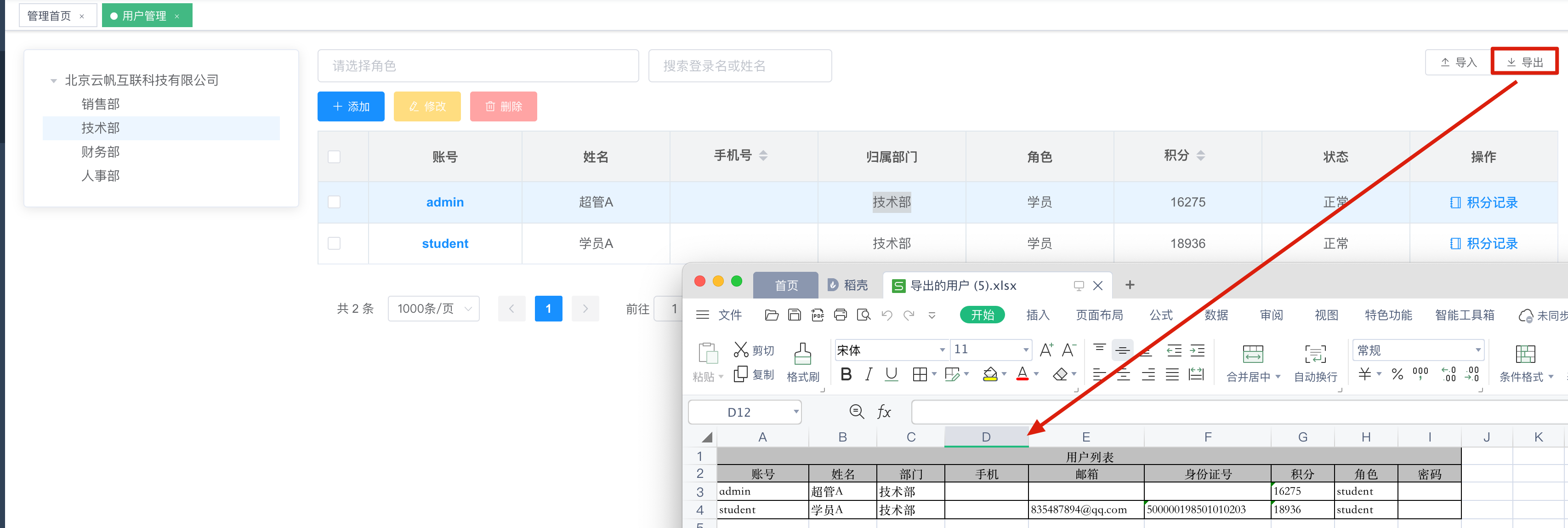
### 人臉應用
1. 人臉登錄
2. 課件學習人臉識別
3. 考試人臉識別
### 刪除用戶
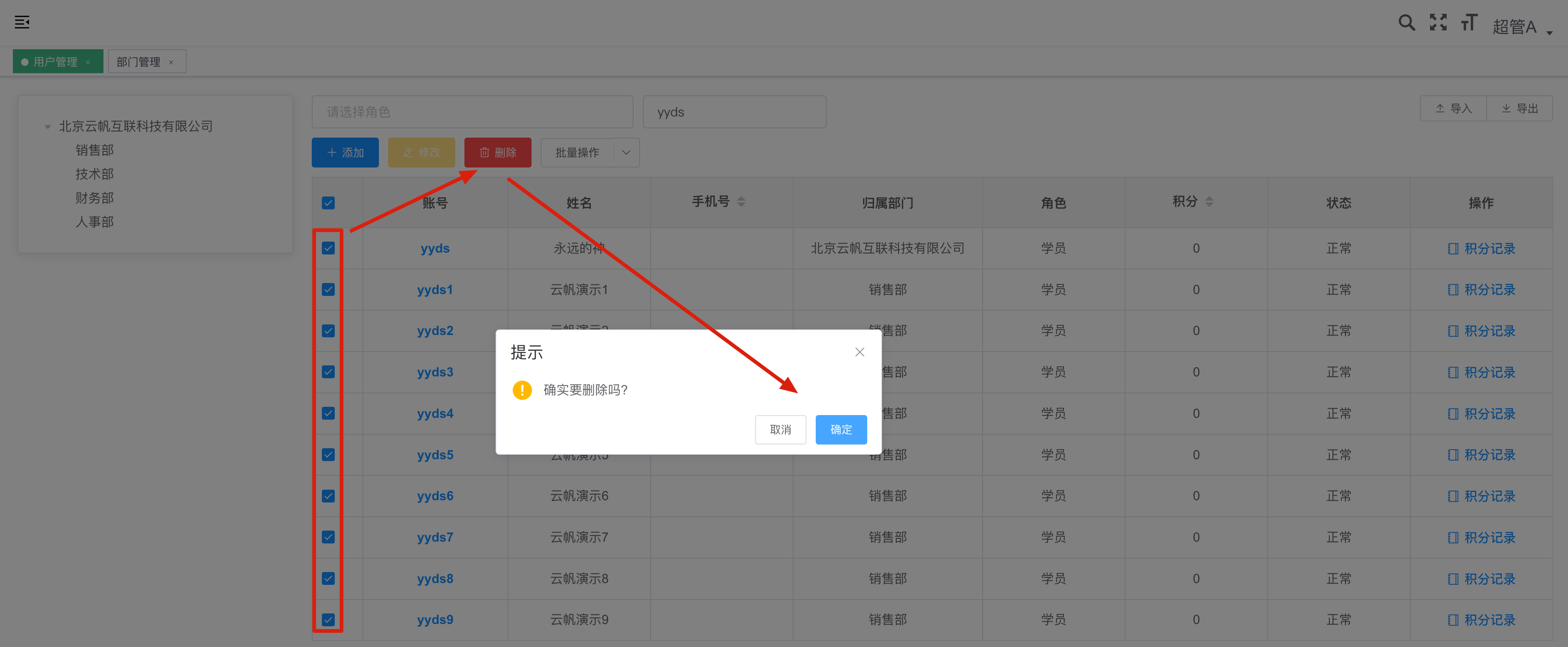
勾選記錄,可通過查詢找到需要操作的數據,點擊【刪除】彈出窗口,點擊【確定】執行刪除,【取消】取消刪除。
### 啟用用戶
勾選記錄,批量操作下拉選擇“啟用”
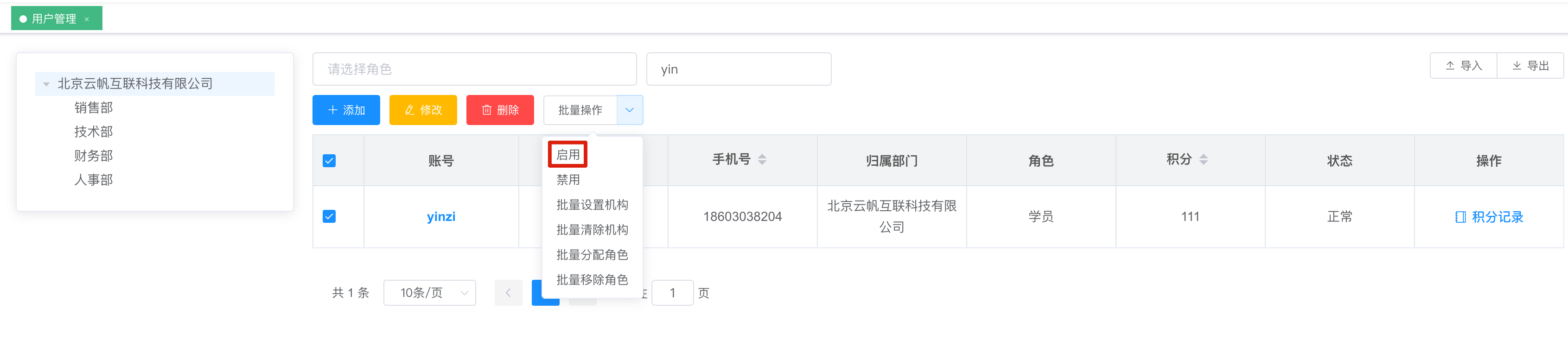
### 禁用用戶
勾選記錄,批量操作下拉選擇“禁用”

**溫馨提示:“禁用”狀態無法登錄系統**
### 批量設置機構
Step1:勾選記錄,批量操作下拉選擇“批量設置機構”

Step2:選擇機構名稱
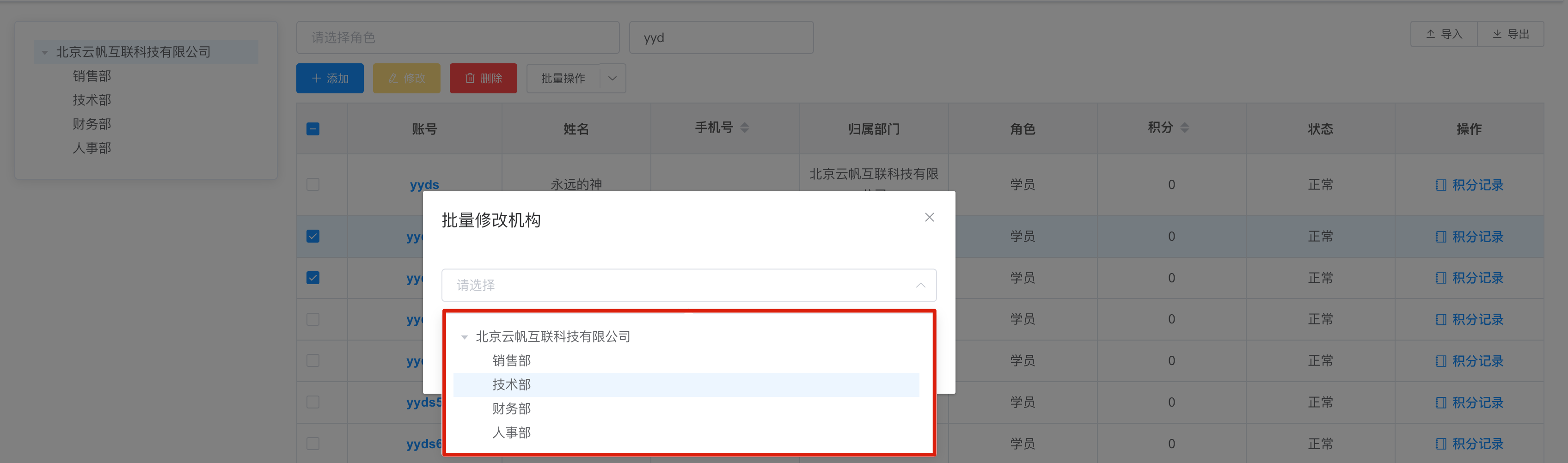
Step3:點擊【確定】,完成批量修改機構
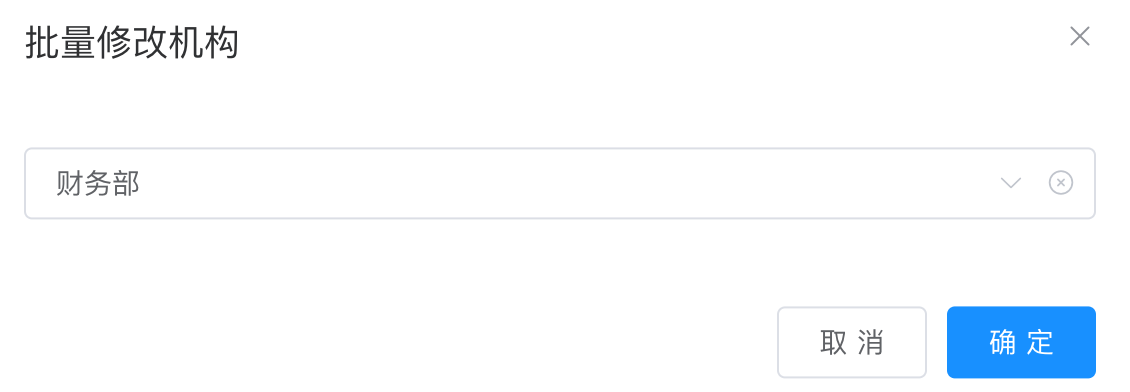
### 批量清除機構
勾選記錄,批量操作下拉選擇“批量清除機構”
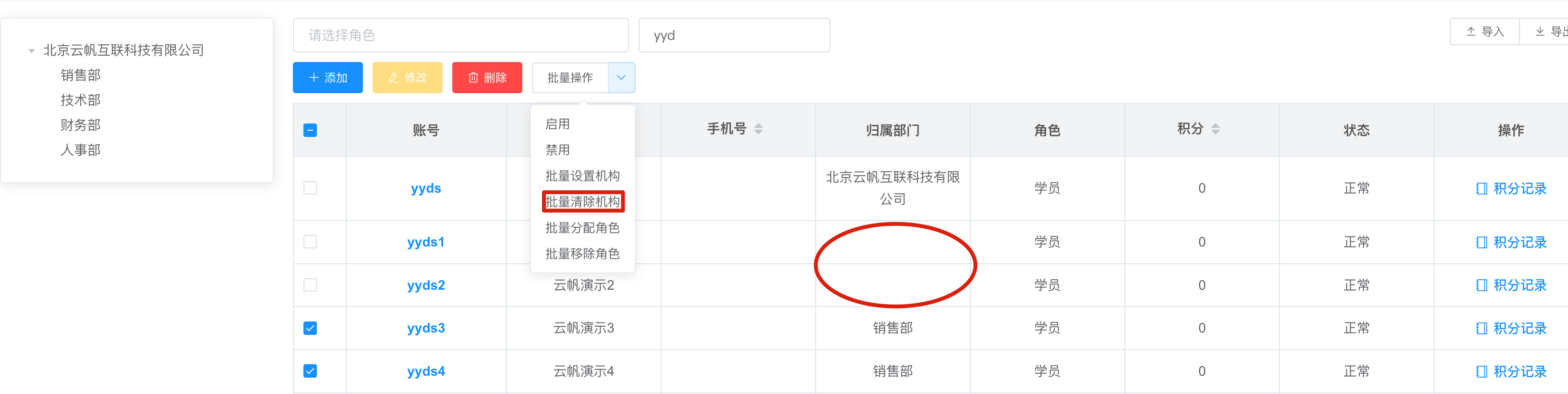
### 批量分配角色
Step1:勾選記錄,批量操作下拉選擇“批量分配角色”
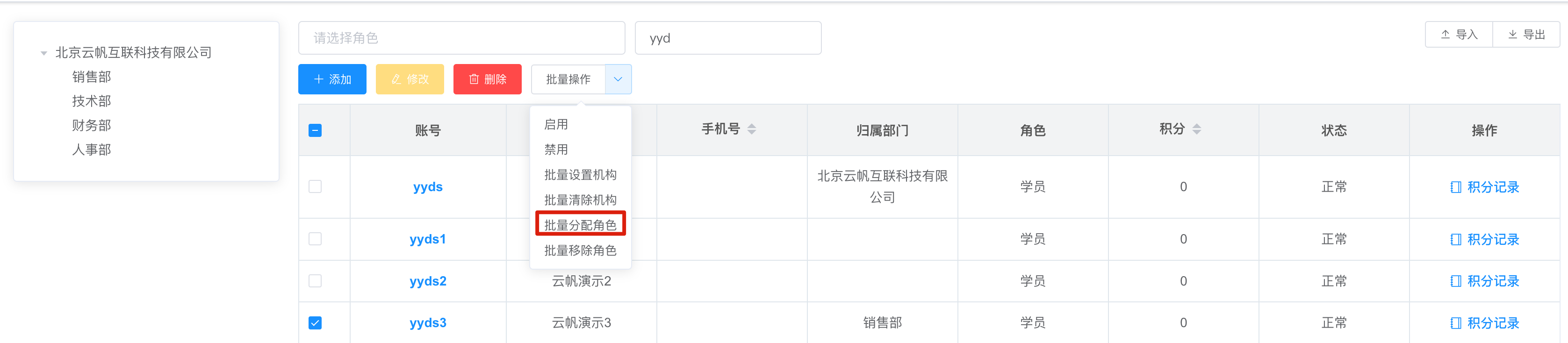
Step2:選擇角色名稱,點擊【確定】
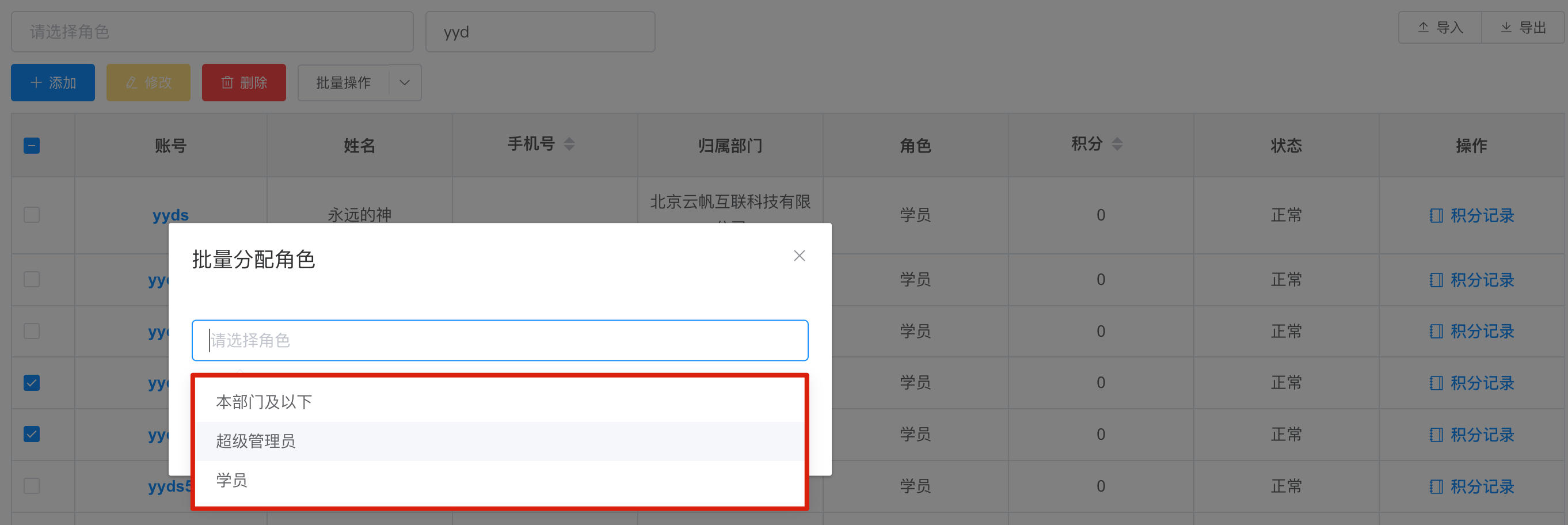
* 可見角色與當前登錄用戶角色等級有關
* 僅能操作比自己角色等級低的記錄
* 比自己角色等級高的記錄無法操作
例:子管理員admin1,角色等級為99
Step3:點擊【確定】,完成批量修改角色
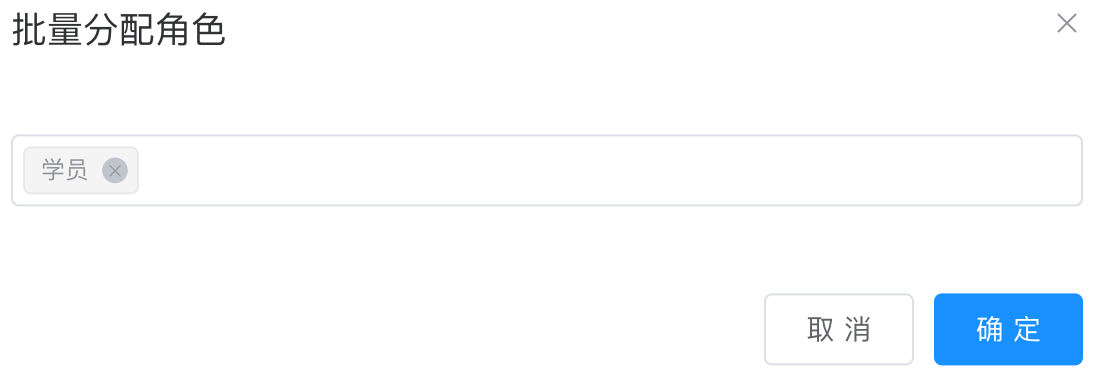
### 批量移除角色
Step1:勾選記錄,批量操作下拉選擇“批量移除角色”
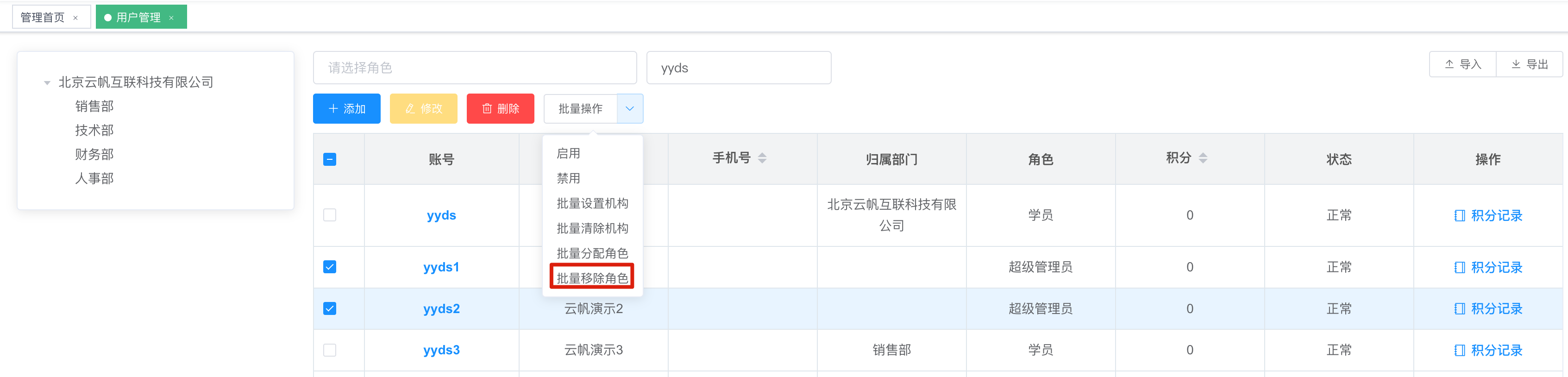
Step2:選擇要移除角色名稱,點擊【確定】
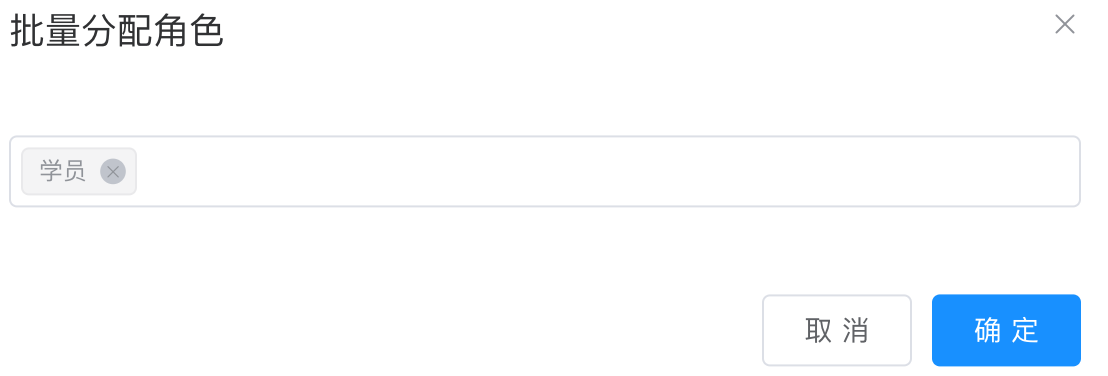
### 學員積分
操作列點擊“積分記錄”

查看積分明細,可按備注信息查詢
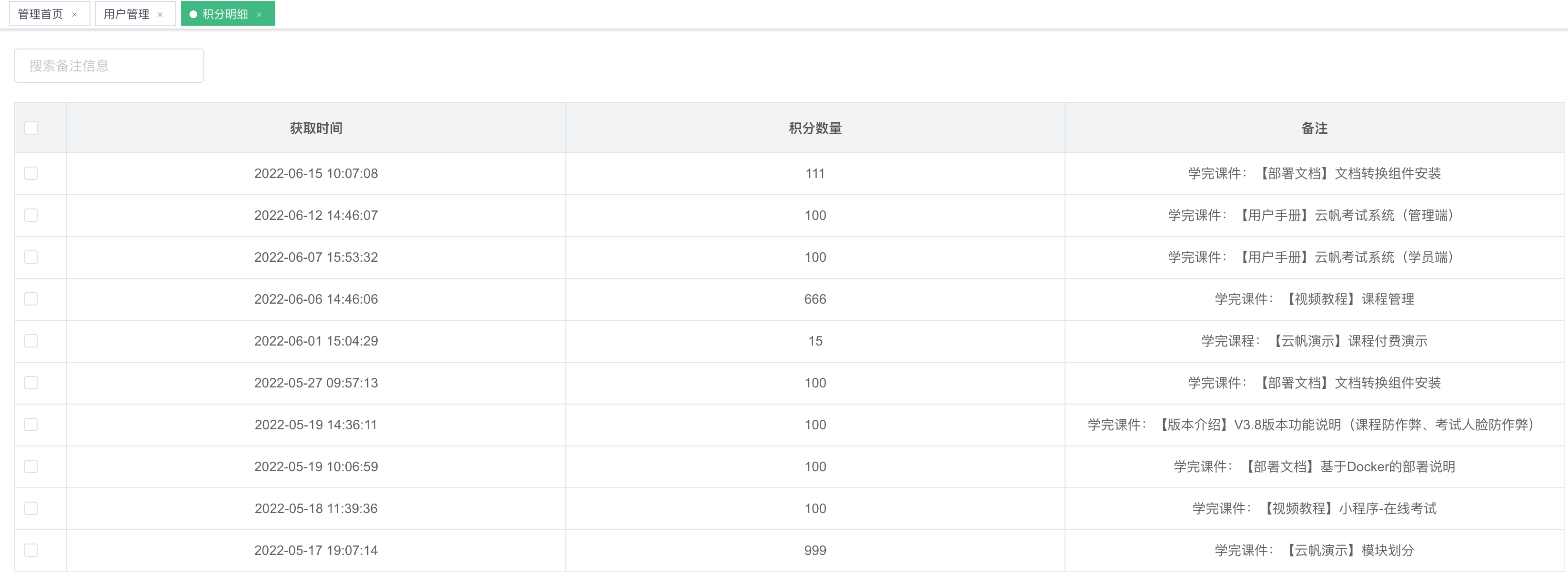
### 如何獲得積分
1. 通過考試;
2. 學習完課件;
3. 學習完課程;
- 1.功能介紹
- 2.常見問題
- 3.管理端幫助手冊
- 登錄&注冊
- 首頁
- 課程管理
- 課程管理
- 課程管理
- 課程分享/通知
- 課程防作弊
- 統計分析
- 前端效果
- 時長上報
- 課件/課程狀態
- 課件管理
- 問答管理
- 課程訂單
- 考試管理
- 考試管理
- 考試管理
- 考試分享/通知
- 統計分析
- 防作弊
- 試卷管理
- 試卷管理
- 預覽試卷
- 復制試卷
- 創建考試
- 閱卷管理
- 考試訂單
- 題庫管理
- 題庫管理
- 試題管理
- 訓練統計
- 題庫訂單
- 知識競賽
- 知識競賽
- 競賽排行
- 數據統計
- 用戶統計
- 學習統計
- 考試統計
- 證書管理
- 證書管理
- 證書查詢
- 訂單管理
- 用戶管理
- 角色管理
- 部門管理
- 用戶管理
- 消息管理
- 消息記錄
- 消息模板
- 消息設置
- 系統管理
- 系統配置
- 菜單管理
- 分類字典
- 數據字典
- 操作日志
- 4.學員端幫助手冊
- 課程學習
- 在線考試
- 知識競賽
- 題庫訓練
- 系統公告
- 用戶中心
- 5.更新記錄
- 6.視頻介紹
- 7.二開支持
